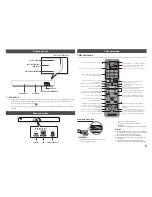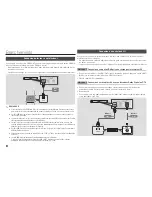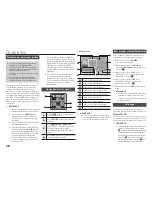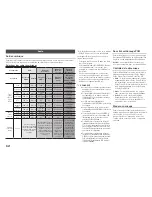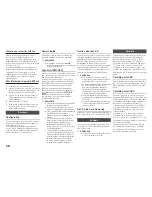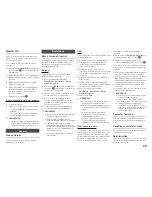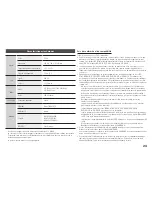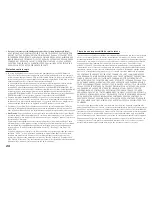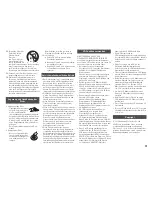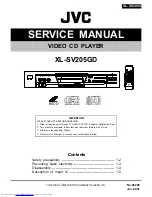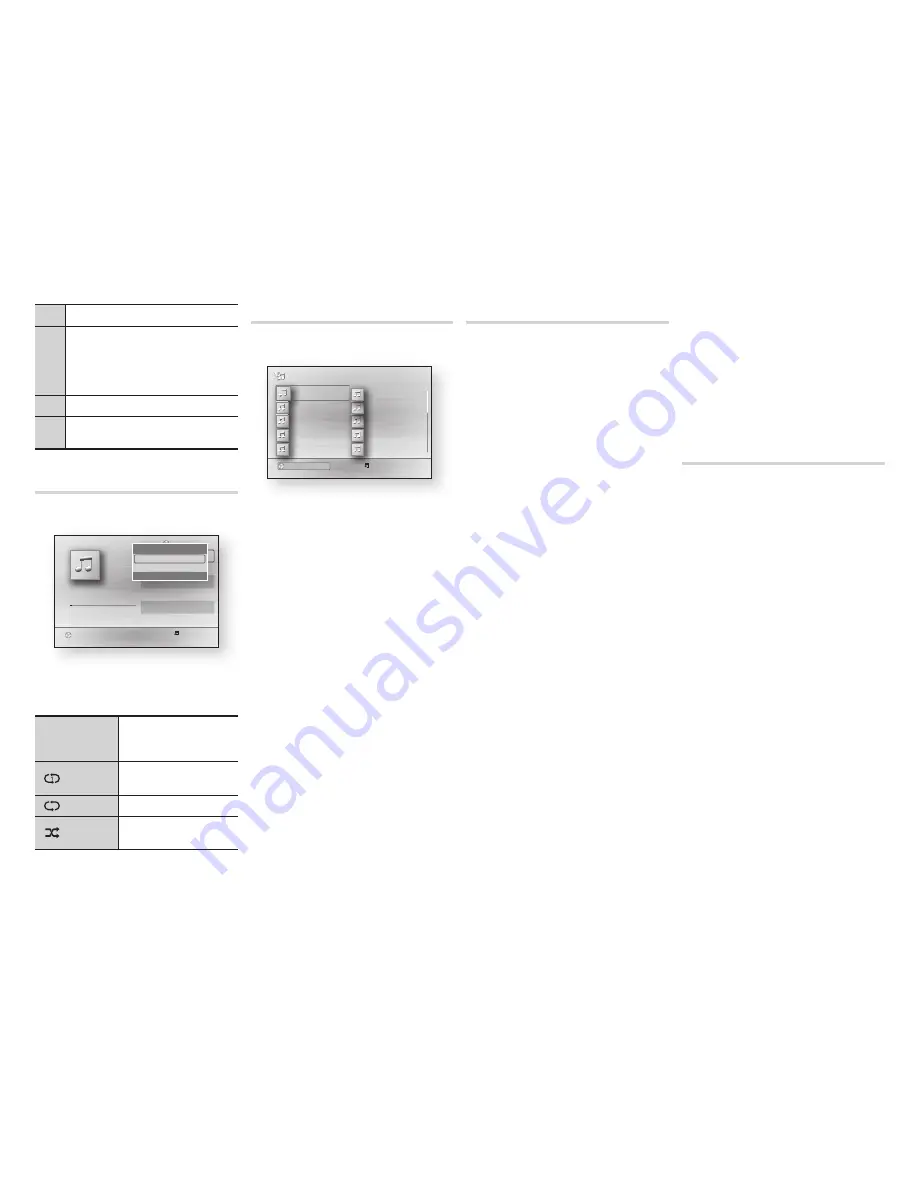
20
3
5
Bouton : Permet d'arrêter la lecture d'une piste.
4
Lecture rapide (CD Audio (CD-DA) uniquement)
Pendant la lecture, appuyez sur le bouton
3
ou
4
.
Chaque fois que vous appuyez sur le bouton
3
ou
4
, la vitesse de lecture change.
5
Pause
: Permet de mettre en pause une piste.
6
6
Bouton
: Permet de lire la piste actuellement
sélectionnée.
Répétition d'un CD audio (CD-
DA)/MP3
1.
Appuyez sur le bouton
TOOLS
en cours
d'exécution de la liste de lecture.
"
Pause
c
Choisir Outils
'
Retour
+
00:08 / 05:57
1/6
TRACK 001
05:57
TRACK 002
04:27
TRACK 003
04:07
TRACK 004
03:41
TRACK 005
03:17
TRACK 006
03:35
Liste lect
TRACK 001
CD
Outils
Mode Répétition
?
Arrêt
\
Extract.
>
Déplacer
<
Régler
'
Retour
2.
Appuyez sur les boutons ◄► pour
sélectionner
Piste
,
Tous, Aléatoire
ou
Arrê
t
.
3.
Appuyez sur le bouton
v
.
Arrêt
Les morceaux sont exécutés
dans l'ordre selon lequel ils ont
été enregistrés.
( )
Piste
Le morceau actuellement
sélectionné est répété.
( )
Tous
Tous les morceaux sont répétés.
(
)
Aléatoire
Cette option permet de lire les
pistes dans un ordre aléatoire.
Liste de lecture
1.
Pour accéder à la Liste musicale, appuyez
sur les boutons
5
ou
RETURN
.
L'écran de la Liste musicale s'affiche.
c
choisir Outils
( )
Acc à page
'
Retour
1/2 Page
Musique
TRACK 001
TRACK 001
02:38
TRACK 003
02:38
TRACK 005
02:38
TRACK 007
02:38
TRACK 009
02:38
TRACK 004
02:38
TRACK 002
02:38
TRACK 006
02:38
TRACK 008
02:38
TRACK 010
02:38
CD
a
Change périph.
2.
Servez-vous des boutons ▲▼◄►
pour accéder à la piste souhaitée, puis
Appuyez sur le bouton
JAUNE (C)
. Une
coche s'affiche sur la piste en question.
Répétez cette procédure pour sélectionner
des pistes supplémentaires.
3.
Pour retirer une piste de la liste, accédez
à celle-ci, puis appuyez sur le bouton
JAUNE (C)
à nouveau.
La coche de la piste est alors supprimée.
4.
Une fois terminé, appuyez sur le
bouton
v
. Les pistes que vous avez
sélectionnées sont affichées à la droite de
l'écran. Le lecteur lit la première piste
.
5.
Pour changer la liste de lecture, appuyez
sur le bouton
@
ou
RETURN
pour revenir
à la Liste des musiques. Répétez les
étapes 2, 3 et 4.
6.
Pour annuler la liste de lecture et revenir
à l'écran d'accueil, appuyez sur le bouton
RETURN
ou
ExIT.
✎
REMARQUE
`
Vous pouvez créer une liste de lecture comportant
jusqu'à 99 pistes sur un CD audio (CD-DA).
`
Si vous retirez toutes les pistes d'une liste de
lecture puis appuyez sur le bouton
v
, le
lecteur liste et lit toutes les pistes sur le disque.
Extraction
Vous permet de copier le contenu des
fichiers audio du disque de données vers le
périphérique USB/HDD.
1.
Ouvrez le tiroir disque. Placez-y un audio (CD
DA), puis refermez le tiroir disque. Insérez un
périphérique USB dans la prise USB située
à l'avant du produit.
2.
En mode d'arrêt, Servez-vous des boutons
▲▼◄► pour accéder à la piste souhaitée,
puis Appuyez sur le bouton
JAUNE (C)
. Une
coche s'affic20he sur la piste en question.
Répétez cette procédure pour sélectionner
des pistes supplémentaires.
3.
Pour retirer une piste de la liste, accédez à
celle-ci, puis appuyez sur le bouton
JAUNE
(C)
à nouveau.
La coche de la piste est alors supprimée.
4.
Une fois terminé, sélectionnez le bouton
TOOLS.
sélectionnez le bouton
Extract.
en utilisant les boutons ▲▼, puis appuyez
sur le bouton
v
. La fenêtre contextuelle
Extract. s'affiche.
5.
Servez-vous des boutons ▲▼ pour
sélectionner le périphérique sur lequel
enregistrer les fichiers extraits, puis appuyez
sur le bouton
v
.
✎
REMARQUE
`
Ne débranchez pas le périphérique lorsque
l'extraction est en cours d’exécution.
6.
Si vous souhaitez annuler l'extraction,
appuyez sur le bouton
v
et sélectionnez
Oui
. Sélectionnez
Non
pour continuer
l'extraction.
7.
Lorsque l'opération est terminée, le
message « Extraction terminée » s'affiche.
Appuyez sur le bouton
v
pour revenir à
l'écran de lecture
✎
REMARQUE
`
Cette fonction n'est pas prise en charge par
certains disques.
`
Dans l'écran Extraction, vous pouvez également
choisir entre les options
Sélectionner tout
et
Tout désélectionner
.
-
Utilisez
Sélectionner tout
pour sélectionner
toutes les pistes. Cette action annule toutes
vos sélections de pistes individuelles.
-
Utilisez
Tout désélectionner
pour
désélectionner en une seule fois toutes les
pistes sélectionnées.
Disque copier vers USB
Vous permet de copier le contenu vidéo/
photo/musique du disque de données vers le
périphérique USB/HDD.
1.
Ouvrez le tiroir disque. Placez le disque
sur le tiroir et refermez-le. Insérez un
périphérique USB dans la prise USB située à
l'avant du produit. La fenêtre contextuelle de
reconnaissance d’un nouveau périphérique
s'affiche.
2.
Appuyez sur le bouton ▲, puis sur les
boutons ◄► buttons pour choisir entre Blu-
rau, DVD et CD.
3.
Utilisez les boutons ▲▼ pour sélectionner
Photos, Vidéos, Musique
, puis appuyez sur le
bouton
v
. L'écran Photos, Vidéos et Musique
s'ouvre en affichant le contenu du périphérique.
En fonction de la manière dont le contenu est
classé, vous verrez s'afficher soit des dossiers,
soit des fichiers individuels, ou les deux.
✎
REMARQUE
`
Même si le lecteur affiche les dossiers de tous types de
contenus, il n'affichera que les fichiers correspondant
au type de contenu que vous avez sélectionné à l'étape
3. Par exemple, si vous avez sélectionné de la musique,
vous ne pourrez visionner que les fichiers musicaux. Vous
pouvez modifier cette sélection en revenant à l'écran
Photos, Vidéos et Musique et en répétant l'étape 3.
4.
Lorsque l'écran de lecture est affiché
.
Utilisez
les boutons ▲▼ ◄► our sélectionner
Photos,
Vidéos, Musique
, puis appuyez sur le bouton
JAUNE (C)
. Une coche s'affiche à gauche